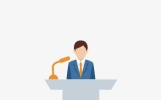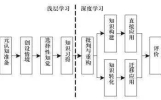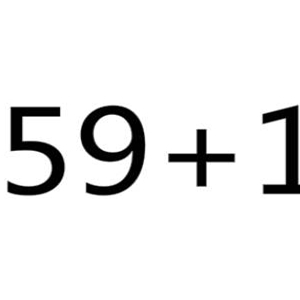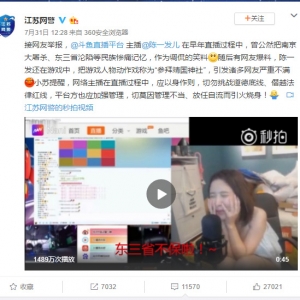在工作中使用excel的时候,我们大多时候为了方便都会将多个表格制作在同一个页面当中,这样可以省很多的时候,可是当如果需要打印这些表格的时候就会变得很麻烦了,很多不会excel打印小技巧的人们就只能重新整理表格,然后再一个个的打印。不过如果知道了excel分页打印这样的小技巧就完全不用担心了,只需要几步操作就可以将excel同一页面当中的表格分别打印出来。那么excel分页打印这样的小技巧要怎么做呢?这里小编就一步步的来告诉大家。

1、打个一个同一页面当中有4个表格的excel,然后我们要做的就是将这4个表格分别的打印出来。
2、在工具栏这边找到【视图】并点击,然后在工具栏详细的页面之中找到【工作簿视图】,这一般都是在详细页面中的第一栏,接着在这个栏目之中找到【分页浏览】并点击,再在空白地方右击拉出菜单栏,找到【插入分页符】,就能够看到主要的工作有几条蓝色辅助线出现。
3、接着将鼠标放在辅助线上时会变成双箭头的模样,这时我们就可以拖动鼠标调整蓝色辅助线,通过调整用辅助线将每一个需要打印的表格选中。

4、以上的选择待打印的表格区域,还有更加简便的操作,首选在表格上右击鼠标,在拉出的菜单栏当中找到【页面设置区域】并点击,此时会出现一个对话框,点击【确认】,然后整个工作区域都会变成灰色,只有之前鼠标点击的地方会有个蓝色小框框,通过调整这个小框框就能够选择整个表格了。

最后,根据要打印表格的顺序将剩余的的表格用同样的方法进行框选,当同一页面中每一个表格都选中了之后,就可以进行打印了。Excel分页打印的操作步骤就是这样了,非常简单,但是却能够提高我们的工作效率。